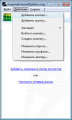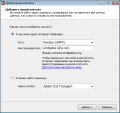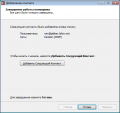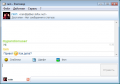Добавление контакта в Pandion: различия между версиями
Материал из Мир Jabber
Перейти к навигацииПерейти к поиску
Rain (обсуждение | вклад) м |
Rain (обсуждение | вклад) м |
||
| Строка 2: | Строка 2: | ||
<center> | <center> | ||
<gallery> | <gallery perrow='5'> | ||
Изображение: | Изображение:Pandion useradd 01.png|Открываем диалог добавления пользователя | ||
Изображение: | Изображение:Pandion useradd 02.png|Выбор варианта добавления пользователя | ||
Изображение: | Изображение:Pandion useradd 03.png|Пользователь добавлен | ||
Изображение:Pandion useradd 04.png|Вы получили подписку | |||
Изображение:Pandion talking 01.png|Общаемся | |||
</gallery> | </gallery> | ||
</center> | </center> | ||
{{ToDo|Написать про авторизацию, | {{ToDo|Написать про авторизацию, переделать фразы про поиск}} | ||
[[Category:Пользовательские действия]] | [[Category:Пользовательские действия]] | ||
Версия 22:08, 17 мая 2009
Для добавления собеседников в Pandion войдите в меню Действия и выберите пункт "Добавить контакт". Вас спросят, знаете ли вы JID контакта, который Вы хотите добавить. Если да - выбираем пункт Я уже знаю адрес интернет-пейджера, сеть Pandion (XMPP) и вписываем JID, иначе выбираем пункт Я желаю найти знакомых и Поиск пользователей по vCard. Во втором случае возможно найти этот контакт по различным полям VCard - нику, имени, фамилии и так далее. После добавления контакта выбираем его из ростера и можно начинать общение.
ToDo: Написать про авторизацию, переделать фразы про поиск